Annonse
 Mange brukere foretrekker det Nydelig Slik bruker du Delicious til å organisere studentlivet ditt Les mer eller Diigo 7 grunner Diigo smaker bedre enn deilig Les mer (som jeg personlig anbefaler) for å administrere og dele bokmerkene og Xmarks 5 Google Chrome-utvidelser som endelig kan få meg til å bytte fra Firefox Les mer for å holde favorittsteder synkronisert. Imidlertid er ikke alle klare til å bytte og bli vant til disse tjenestene når du bare kan lagre et nettsted rett i nettleseren din, der du kan se det.
Mange brukere foretrekker det Nydelig Slik bruker du Delicious til å organisere studentlivet ditt Les mer eller Diigo 7 grunner Diigo smaker bedre enn deilig Les mer (som jeg personlig anbefaler) for å administrere og dele bokmerkene og Xmarks 5 Google Chrome-utvidelser som endelig kan få meg til å bytte fra Firefox Les mer for å holde favorittsteder synkronisert. Imidlertid er ikke alle klare til å bytte og bli vant til disse tjenestene når du bare kan lagre et nettsted rett i nettleseren din, der du kan se det.
Når du begynner å bokmerke mange nettsteder i Google Chrome, kan du enkelt søke etter dem i Omnibaren eller i Bookmark Manager (Ctrl + Shift + B). Google er kjent for sin kraftige søkemotor, men når det gjelder å søke etter bokmerker i bestemte mapper i Chrome, er du ute av hell. Foreløpig er det ingen åpenbar måte å søke i i visse Chrome-bokmerke-mapper, med mindre du får disse utvidelsene.
Bruk av Atomic Bookmarks Extension for å vise og søke i Chrome Bookmarks by Folder
Atomic Bookmarks er en enkel utvidelse som lar deg søke i mapper. Fra listen over bokmerker som vises i en popup, kan du velge hvilke mapper du vil søke i. Slik bruker du det:
- Installer utvidelsen og klikk på Atomic Bookmarks-ikonet.
- Velg mappen du ønsker å søke, og skriv inn et nøkkelord.
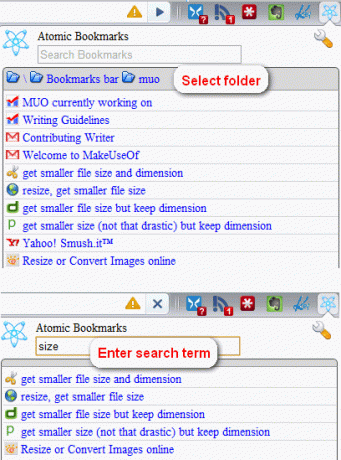
- trykk Tab for å velge neste element i søkeresultatene. Du kan bruke Ned for å gå ned over listen over resultater.
- Truffet Tast inn for å laste inn bokmerket i en ny fane (kan tilpasses)!
Du kan tilpasse om du vil åpne bokmerket i en ny fane, vindu eller den gjeldende fanen ved å høyreklikke på ikonet Atomic Bookmarks og velge alternativer. Andre alternativer inkluderer muligheten til å se mer informasjon om bokmerkene på svevet.
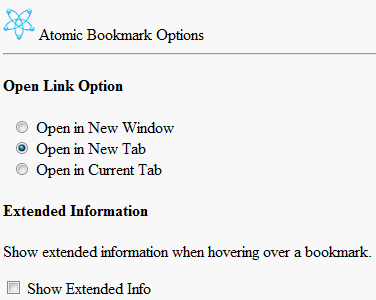
Du kan se typen bokmerke (enten det er et bokmerke du ikke kan laste inn, eller en URL / bokmerke), plasseringen eller Javascript-koden og datoen du la til det aktuelle bokmerket.

En annen kul funksjon er at det vil lete etter søkeordet ditt i nettadressen til bokmerket, ikke bare navnet på bokmerket. Selv om det tilbyr nyttige alternativer, må du merke deg at du med denne utvidelsen ikke kan dra og slippe, redigere eller slett bokmerker som dets formål er å hjelpe deg med å se i en fin liste og filtrere gjennom hundrevis av bokmerker.
Hvis du ønsker listen over bokmerker uten søkefunksjonen, kan du alltid legge til ” -bookmark-menyen”(Uten anførselstegn, men med den første plassen) til målet (høyreklikk på Google Chrome-snarveien og velg Egenskaper) av snarveien din, rett etter chrome.exe.

Start Google Chrome på nytt, og du bør se en ny magisk knapp du får fra å legge til ”–bokmerke-menyen”. Klikk på den for å se bokmerkene dine i en liste og bestemme om du vil skjule bokmerkefeltet eller ikke (Ctrl + B).
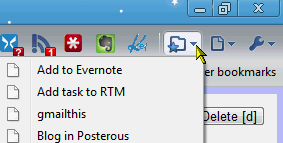
Bruke EveryMark for å bokmerke øyeblikkelig, søk i mapper og slett bokmerker
EveryMark er en utvidelse som har til hensikt å svare like effektivt som programvare for desktop-filsøking Alt Topp 4 Desktop-verktøy for å finne den unnvikende filen Les mer (som du ikke trenger å jevnlig installere Portable Everything Gjør filsøking øyeblikkelig på din PC Les mer ). Den viser bokmerkene dine i en fin popup akkurat som Atomic Bookmarks, men det tilbyr tilleggsfunksjoner Atomic ikke.
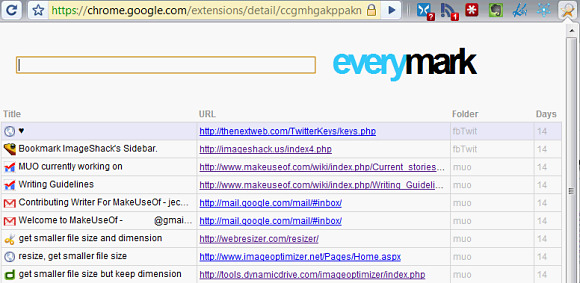
La oss se hvordan du bruker det først:
- Installer utvidelsen og klikk på EveryMark-ikonet.
- Hvis du vil søke etter mappe, skriver du "\ FOLDERNAME" + søkeordet.

- Bruke Ned for å velge elementer fra listen over resultater.
- Truffet Tast inn for å laste inn bokmerket i en ny fane.
I motsetning til Atomic Bookmarks lar EveryMark deg sortere bokmerker etter tittel, URL, mappe og dato (!) Som kommer godt med.

Du kan også høyreklikke på bokmerkene og slette elementer.
Selv om EveryMark har noen veldig fantastiske funksjoner, kunne jeg ikke la være å legge merke til at det til tider kan være tregt. Verken Atomic eller EveryMark laster bokmerker, med den forskjellen at EveryMark ignorerer dem i popup-listen (slik at du vet at de ikke kan åpnes), noe som betyr at du ikke kan søke etter bokmerke. Hvis du har mange bokmerkede nettsteder og ønsker å gjøre noen vårrensing (eller bare å søke etter gamle bokmerker), vil EveryMark gjøre det lettere for deg å jobbe i Chrome.
Savnet vi en god utvidelse eller et utvidelsesfritt hack for å søke i bokmerke-mapper? Opplys oss gjerne i kommentarene!
Bildekreditt: Alessandro Rei, Harwen
Jessica er interessert i alt som forbedrer personlig produktivitet og som er åpen kildekode.

